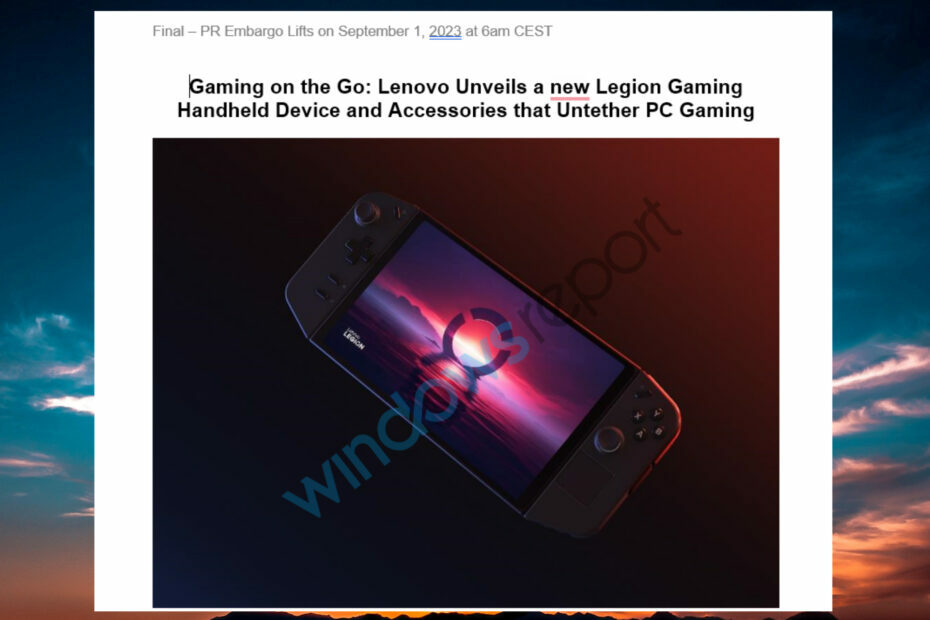- Ha az Xbox One játékainak fizikai másolataira támaszkodik, akkor olyan problémába ütközhet, amikor a konzol nem olvassa el a lemezt.
- Ennek számos oka lehet, ezért kezdje újra a rendszer újraindításával, helyezze át a konzolt és ellenőrizze a lemezt.
- Amikor csak problémái vannak az Xbox One konzollal, ne feledje, hogy átfogó Xbox hibaelhárító központ itt van, hogy segítsen.
- Az Xbox ikonikus név a játékvilágban, és a legfrissebb útmutatók, javítások és áttekintések megtekintéséhez olvassa el a Xbox oldal.

Ez a szoftver kijavítja a gyakori számítógépes hibákat, megvédi Önt a fájlvesztésektől, a rosszindulatú programoktól, a hardverhibáktól és optimalizálja számítógépét a maximális teljesítmény érdekében. Javítsa ki a PC-problémákat és távolítsa el a vírusokat most 3 egyszerű lépésben:
- Töltse le a Restoro PC-javító eszközt amely a szabadalmaztatott technológiákkal érkezik (szabadalom elérhető itt).
- Kattintson a gombra Indítsa el a szkennelést hogy megtalálja azokat a Windows problémákat, amelyek PC problémákat okozhatnak.
- Kattintson a gombra Mindet megjavít a számítógép biztonságát és teljesítményét érintő problémák kijavításához
- A Restorót letöltötte 0 olvasók ebben a hónapban.
Az Xbox One felhasználói egyszerre vagy máskor aggályokat vetettek fel a Az Xbox One nem olvas lemezeket, ami különösen frusztráló, különösen akkor, ha a kedvenc címének lejátszásával akar kikapcsolódni.
Általában ez akkor történik, ha a lemez vagy nem játszik le, vagy nem ismerik fel amikor behelyezi a konzolba. Ha az Xbox One kezdőképernyője azt mondja, hogy helyezzen be lemezt, amikor a lemez már be van helyezve, ez azt jelenti, hogy nem ismeri fel a lemezt.
Ilyen esetben két lehetséges probléma merülhet fel: vagy az Azonnali bekapcsolás mód beállításai miatt kevés konzol képtelen olvasni a lemezeket, vagy pedig a konzol lemezmeghajtóját kell karbantartani.
Bármi legyen is az eset, amikor megtalálja Xbox egy nem olvas játékot, íme néhány megoldás, amellyel mielőbb visszatérhet a játékmenethez.
Mit tehetek, ha az Xbox One készülékem nem olvas játéklemezeket?
- Előzetes javítások
- Változtassa meg az energiafogyasztási módokat és kapcsolja be a konzolt
- Helyezze át a konzolt
- Állítsa vissza az Xbox One operációs rendszert
- Ellenőrizze a játéklemez sérüléseit
- Próbáljon ki egy másik játéklemezt
- Cserélje ki a játékot
- Ellenőrizze a lemezmeghajtó hibáit
- Kérjen javítást
1. Előzetes javítások
- Újrakezd a konzol az első gyors megoldás - ez általában sok esetben segít.
- Ha a USB vaku hogy a konzolon játszhasson, biztosítsa a külső merevlemez a játék telepítésének alapértelmezett helyeként van kiválasztva tárolási beállítások.
- Kikapcsolhatja és kihúz az Xbox One tápkábelt, húzza ki az USB flash meghajtót / merevlemezt, és helyezze át a konzol egy másik portjába. Dugja vissza a tápkábelt és az egységet. Ellenkező esetben formázza meg a meghajtót, és a konzol biztonsági másolatot készít, és újra felhasználásra formázza. Ennek oka lehet egy rossz szektor a meghajtón.
- Előfordulhat, hogy a konzol nem ismeri fel a külső meghajtókat, ezért kihúz és a visszacsatlakozás ennek általános megoldása.
- Telepítse a legújabbat Xbox frissítések az Xbox Live-on keresztül. Nyomja meg a vezérlőn a Guide gombot, majd válassza a lehetőséget Beállítások> Rendszerbeállítások> Vezetékes hálózat (vagy vezeték nélküli hálózat)> Az Xbox Live tesztelése kapcsolat. Telepítse a frissítést a kiválasztásával Igen amikor megkérdezi.
- Ellenőrizze, hogy a hivatalos merevlemez Xboxra, mivel néhány játék csak akkor fog játszani, ha rendelkezik ezzel a meghajtóval.
- Ha lemezjátszást játszik, akkor megteheti tisztítsa meg a lemezt puha, enyhén nedves ruhával, majd próbálja meg, hogy működik-e újra.
- Törölje a gyorsítótárat az Xbox-on a bekapcsológomb lenyomásával és nyomva tartásával kikapcsolhatja a konzolt, húzza ki a tápkábelt a konzolból, és nyomja meg a bekapcsológombot az akkumulátor lemerüléséhez. Csatlakoztassa újra a tápkábelt, várja meg, amíg a fény narancssárgára vált (fehérből), majd kapcsolja be újra a konzolt.
- Játssza le a lemezt egy másik konzol és nézze meg, hogy a probléma a lemez vagy a konzol lemezmeghajtója-e
- Biztosítsa a Blu-ray lejátszó kb megfelelően telepítve van, és ugyanabból a régióból származik, ahol megvásárolta a konzolt.
2. Változtassa meg az energiafogyasztási módokat és kapcsolja be a konzolt
- megnyomni a Xbox gombot az útmutató megnyitásához
- Menj Rendszer> Beállítások> Tápellátás és indítás> Energia üzemmód és indítás> Teljesítmény mód > Energiatakarékos
- Hajtson végre egy nagy teljesítményű ciklust úgy, hogy 10 másodpercig lenyomva tartja az Xbox gombot, majd az újraindításához nyomja meg újra a gombot
- Próbálja újra a lemezt, és várja meg, hogy az Xbox One konzol elolvassa-e. Ha ez olvasható, térjen vissza az Azonnali bekapcsolás módba
Az Xbox One nem működik áramkimaradás után? Ne aggódjon, megtaláltuk a megfelelő megoldást az Ön számára.
3. Helyezze át a konzolt
A konzol elhelyezése azt eredményezheti, hogy az Xbox One nem olvas játékokat.
Miután az Xbox One konzol vízszintesen egy vízszintes, stabil, rendezetlen felületen helyezkedik el, próbálja meg újra játszani a játékot, hogy megismétlődjön-e a játék kérdése.
4. Állítsa vissza az Xbox One operációs rendszert
- Nyissa meg az útmutatót
- Navigáljon ide Beállítások> Minden beállítás>Rendszer> Konzol információ és frissítések> A konzol visszaállítása
- A Visszaállítja a konzolt? képernyőn válassza a lehetőséget Alaphelyzetbe állítja és megőrzi a játékokat és alkalmazásokat. Ez alaphelyzetbe állítja az operációs rendszert és törli a sérült adatokat a játékok vagy alkalmazások törlése nélkül.
Jegyzet: Csináld NEM válassza Visszaállít és eltávolít mindent mert ez visszaállítja a konzol gyári beállításait, és minden felhasználói adat, játék és alkalmazás törlődik. Ezt csak végső megoldásként szabad felhasználni.
Probléma lehet a konzol operációs rendszerével, ezért az Xbox One nem fog játszani. A visszaállítás elvégezhető a játékok vagy alkalmazások törlése nélkül.
Ha sikerrel jár, előfordulhat, hogy meg kell ismételnie néhány általános konzol-beállítási lépést, mielőtt visszatérne a kezdőképernyőre. Ezután próbálja meg újra játszani a játékot.
5. Ellenőrizze a játéklemez sérüléseit
Futtasson egy rendszerellenőrzést a lehetséges hibák felderítéséhez

Töltse le a Restoro alkalmazást
PC-javító eszköz

Kattintson a gombra Indítsa el a szkennelést hogy megtalálja a Windows problémákat.

Kattintson a gombra Mindet megjavít hogy megoldja a szabadalmaztatott technológiákkal kapcsolatos problémákat.
Futtasson egy PC-vizsgálatot a Restoro Repair Tool eszközzel, hogy megtalálja a biztonsági problémákat és lassulásokat okozó hibákat. A vizsgálat befejezése után a javítási folyamat a sérült fájlokat friss Windows-fájlokkal és -összetevőkre cseréli.

Nézze meg alaposan a lemez hátulját. Vannak karcolások vagy egyéb látható sérülések?
A túlzott karcolások, rések és egyéb sérülések megakadályozhatják az Xbox One konzol lemezének olvasását.
6. Próbáljon ki egy másik játéklemezt
Ha a játéklemez tiszta és látható sérülésektől mentes, a játékmenet problémáját a konzol lemezmeghajtójának problémája okozhatja. Ennek teszteléséhez próbáljon meg egy másik játéklemezt játszani.
Ha más játéklemezeket is képes lejátszani ugyanazon a konzolon, akkor a lemezmeghajtó nem okozza a játékmenet problémáját. Ebben a forgatókönyvben biztos lehet benne, hogy az Xbox One játéklemez nem működik, és ki kell cserélnie.
7. Cserélje ki a játékot
Ha az általános hibaelhárítási megoldások egyike sem működik, és az Xbox One nem fog játékokat játszani, különösen a lemezes játékok esetén, kicserélheti a lemezt. Ez a hátránya, hogy a fizikai lemezekre és nem a digitális letöltésekre támaszkodunk, mivel nagy valószínűséggel újra meg kell vásárolnia a lemezt.
Nem lehet Xbox játékokat streamelni Windows 10 rendszerre? Nézze meg ezt az útmutatót, és pillanatok alatt oldja meg a problémát.
8. Ellenőrizze a lemezmeghajtó hibáit
Ha az Xbox One konzol nem képes lemezalapú játékok lejátszására, ellenőrizze, hogy a lemezmeghajtó okozta-e a problémát.
9. Kérjen javítást
Ha a fenti megoldások nem segítenek, az Xbox One konzol javításra szorul, amelyet a Online Szolgáltató Központ.
Sikerült rávenni a konzolt, hogy újra játékot olvasson? Tudassa velünk az alábbi megjegyzések részben.
jegyzet: Ha nem biztos abban, hogyan szerelje szét a konzolt, ne próbáld meg! Keressen szakosított technikust és kérjen segítséget.
 Még mindig vannak problémái?Javítsa ki őket ezzel az eszközzel:
Még mindig vannak problémái?Javítsa ki őket ezzel az eszközzel:
- Töltse le ezt a PC-javító eszközt Nagyszerűnek értékelte a TrustPilot.com oldalon (a letöltés ezen az oldalon kezdődik).
- Kattintson a gombra Indítsa el a szkennelést hogy megtalálja azokat a Windows problémákat, amelyek PC problémákat okozhatnak.
- Kattintson a gombra Mindet megjavít hogy megoldja a szabadalmaztatott technológiákkal kapcsolatos problémákat (Exkluzív kedvezmény olvasóinknak).
A Restorót letöltötte 0 olvasók ebben a hónapban.
Gyakran Ismételt Kérdések
Ennek számos oka lehet. Vannak páran egyszerű hibaelhárítási lépések elvégezheti a probléma diagnosztizálását és kijavítását.
Helyezze be a lemezt egy másik konzolba, és ellenőrizze, hogy működik-e. Ha a konzol hibás, akkor menjen át az ebben az útmutatóban felsorolt lépéseket megjavítani.
A lemezmeghajtó tisztításához szét kell szednie a konzolt. Távolítsa el a külső burkolatot, húzza ki a PSU csatlakozóját, majd hozzáférhet a Blu-Ray meghajtóhoz. Óvatosan húzza ki és csavarja le, és eltávolíthatja az egységet. Használjon légtisztító port, hogy megtisztítsa, és mindent fordított sorrendben tegyen vissza.